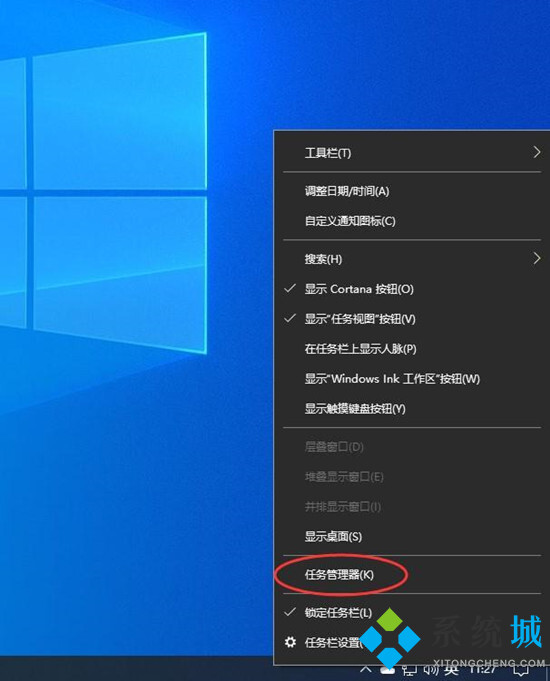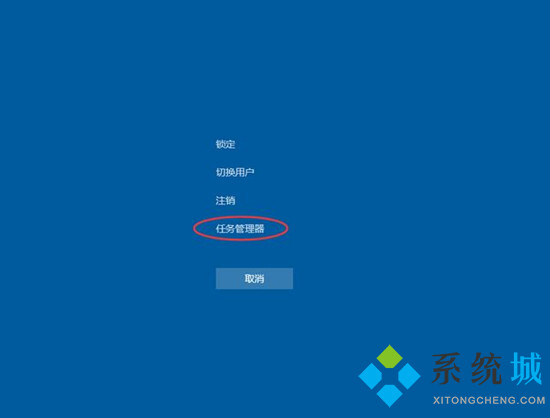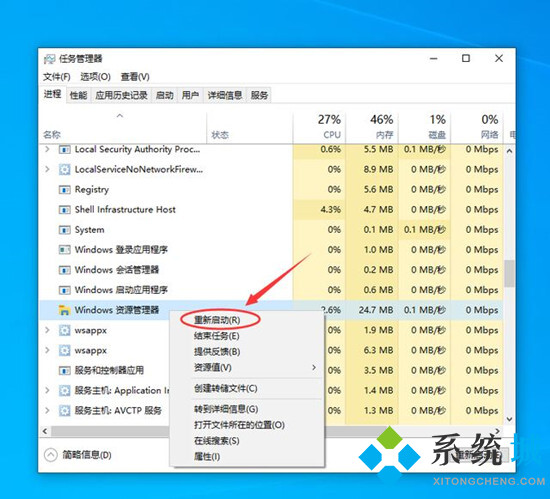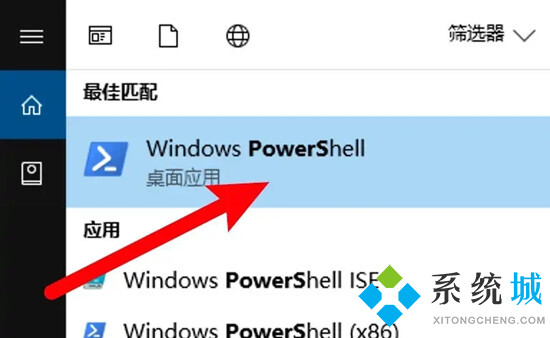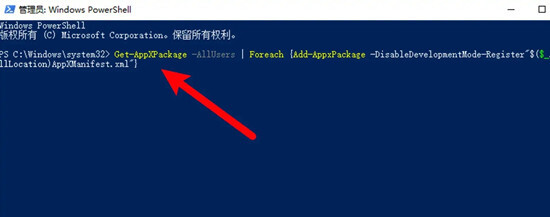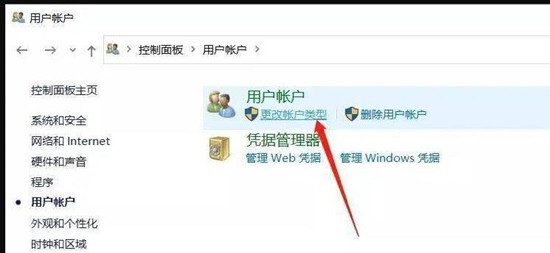win10电脑底部任务栏点不动怎么办(电脑下面的任务栏总是卡死的解决办法)
[来源:未知 作者:Chensl 发表时间:2023-01-06 22:41 阅读次数:]|
。
win10电脑底部任务栏点不动方法一、重启资源管理器 1.使用鼠标右键点击底部的任务栏,在弹出的菜单中点击开启“任务管理器”。
2.如果因底部任务栏无法响应的话,可以使用“Ctrl+Alt+Del”键,再出现的界面中来点击开启“任务管理器”。
3.在任务管理器的下面找到“Windows资源管理器”,使用鼠标的右键点击它。在弹出的菜单中点击“重新启动”。重启完成以后,再尝试点击任务栏上的内容,应该可以使用。
方法二、重新部署系统进程 1.搜索并右击应用,在系统搜索框输入“PowerShell”,右键点击搜索到的系统应用。
2.选择管理员身份运行,打开右键菜单,点击以管理员身份运行的选项。
3.运行部署进程的命令,输入命令:Get-AppXPackage -AllUsers | Foreach {Add-AppxPackage -DisableDevelopmentMode-Register"$($_.InstallLocation)AppXManifest.xml"},按回车运行重新部署系统进程即可。
方法三、通过新建Windows用户重置系统设置 导致任务栏出现“卡住”、“右击无反应”现象的其它原因可能是系统设置不当所造成。对此可以通过创建新用户来尝试解决问题。 1.打开【控制面板】—【用户账户】-【更改账户类型】。
2.点击【在电脑设置中添加新用户】,创建新用户。通过新用户登录即可解决任务栏点击无反应的问题。
|
Tags:
责任编辑:永春小孩相关文章列表
- 发表评论
-
- 最新评论 进入详细评论页>>